指定日期/邊框設定並從相機直駁打印(有關「Canon Direct Print」及「Bubble Jet Direct」)
2007年10月17日
8000784200
指定日期/邊框設定並從相機直駁打印(有關「Canon Direct Print」及「Bubble Jet Direct」)
連接相機至打印機並從相機直駁打印
|
注意:
|
||
|
|
-
|
要從相機液晶螢幕選擇項目,請按上、下、左或右按鈕(
|
|
|
|
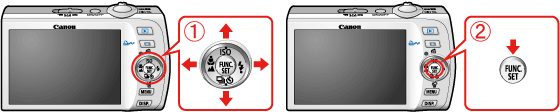
|
|
|
-
|
螢幕或選單清單因所用相機型號而異。
|
|
|
-
|
以下說明以如何在一頁紙上打印一張影像為例。
|
1. 連接相機至打印機。
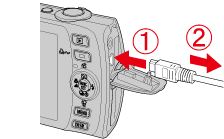
2. 開啟打印機電源。
3. 設定好打印範圍後,請按相機的 (播放)按鈕。
(播放)按鈕。

4. 在液晶螢幕上顯示待打印的影像。

請確保[SET]圖示顯示在液晶螢幕的左上方,然後按相機的 (FUNC SET)按鈕。
(FUNC SET)按鈕。
5. 指定打印設定的螢幕出現。
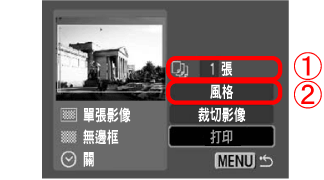
6. 指定風格(邊框、日期)的螢幕出現。
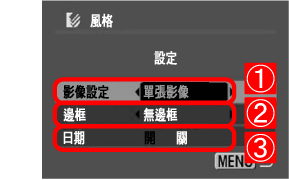
指定設定後,請按相機的
視乎所使用的打印機而定,相機可能會顯示指定紙張尺寸的項目。項目出現後,請指定紙張尺寸。
7. 返回打印設定螢幕。

指定日期及邊框設定至此完成。